パソコンでゲームって難しそう……」
「どんなゲームがあるのか、どこで買えるのか分からない……」
そう思っているパソコン初心者の方も多いかもしれません。
実は、Windowsは世界で最も多くのゲームが楽しめるプラットフォームの一つ。
私も長年Windowsで様々なゲームをプレイしてきました。
仕事で疲れた日にはアクションゲームで気分転換をしたり、週末には友達とオンラインで協力プレイを楽しんだり、Windowsゲームは私の生活に欠かせない存在になっています。
昔は、PCゲームというと「マニア向け」「設定が複雑」というイメージがありました。
しかし、今はそんなことはありません。
Windowsの進化と共に、ゲームの購入からインストール、プレイまでが驚くほど簡単になり、初心者の方でも気軽に楽しめるようになりました。
今回の記事では、
- Windowsでゲームを始めるための知識
- 今すぐ楽しめるおすすめゲームのランキング
- ゲーム中の解決策
- 最新のゲーム情報
まで、あらゆるジャンルを網羅しています。
さらに、オンライン「モール」でのゲーム購入方法や、ゲーム仲間との「SNS」での交流方法についても解説します。
この記事を読めば、あなたもきっと自分に合ったゲームを見つけ、Windowsゲームの奥深い世界に夢中になるはずです。
さあ、最高のゲーム体験を始める準備はできていますか?
Windowsゲームの魅力とは?
Windowsは、ゲームを楽しむためのプラットフォームとして、世界中で多くのプレイヤーに選ばれています。
その魅力とは一体何でしょうか?
圧倒的なゲームの種類と数
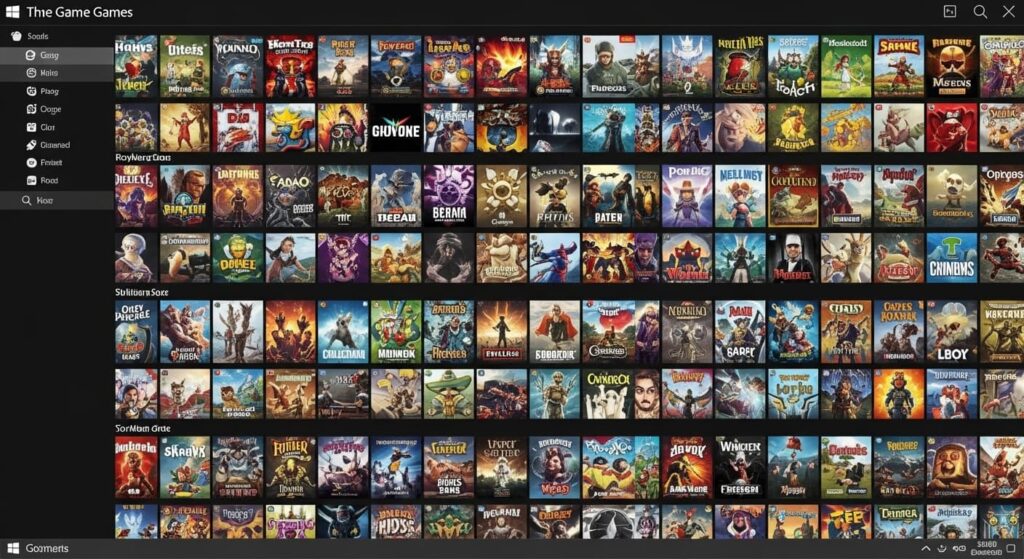
Windows PCでプレイできるゲームの数は、他のプラットフォームを圧倒しています。
リリースされているゲームのタイトルは数え切れないほど多く、
- アクション
- RPG
- シミュレーション
- パズル
- スポーツ
など、あらゆるジャンルのゲームが揃っています。
新作ゲームはもちろん、昔の名作ゲームもプレイできることが大きな魅力です。
インディーゲームと呼ばれる個人開発のユニークな作品から、大手の開発会社が手掛ける超大作まで、本当にたくさんのゲームが存在します。
自由度の高いカスタマイズ性

Windows PCは、ゲーミングデバイスとしてのカスタマイズ性が非常に高いです。
ゲーミングPCのハードウェアを自由に選択できるため、予算やプレイしたいゲームに合わせて自分だけの最適なPCを構築できます。
- CPU
- GPU
- メモリ
- ストレージ
など、それぞれのパーツを自由に選べるのはPCゲーマーならではの楽しみです。
また、キーボードやマウス、コントローラーといった周辺機器も種類が豊富です。
自分に合ったものを選んでゲームプレイを快適にできます。
ゲーミングPC予算別おすすめガイド2025:失敗しない選び方
高いグラフィック性能と快適な動作

最新のWindowsゲーミングPCは、非常に高いグラフィック性能を持っています。
これにより、リアルな3Dグラフィックや、細部まで作り込まれた美しいゲームの世界を体験できます。
また、高いフレームレート(fps)でゲームをプレイできるため、動きが滑らかで、より没入感のあるプレイが可能です。
オンラインのマルチプレイヤーゲームでは、わずかな動作の遅延が勝敗を分けることもあるため、安定した動作は非常に重要です。
ソフトウェアと周辺機器の豊富な選択肢

WindowsはPCゲームに関する様々なソフトウェアや周辺機器に対応しています。
- ゲームの管理を簡単にするSteamやEpic Games Storeのようなプラットフォーム
- Discordなどのチャットアプリ
- OBS Studioのようなゲーム配信ツール
など、ゲーム体験を豊かにするソフトウェアが充実しています。
さらに、
- キーボード
- マウス
- ヘッドセット
- ゲームコントローラー
- VRヘッドセット
など、用途に応じた様々な周辺機器を選択できます。
これにより、プレイヤーは自分に最適な環境を構築し、ゲームプレイを最大限に楽しむことができます。
まずはここから!ゲーム選びの基本
Windowsゲームを始めるにあたって、まず悩むのが
「どのゲームを選べばいいの?」
という点かもしれません。
ここではゲーム選びの基本的な考え方を紹介します。
興味のあるジャンルを見つける
ゲームには様々なジャンルがあります。
自分がどんなゲームに興味があるのかを知るのが、ゲーム選びの第一歩です。
アクション

スピーディな操作で敵を倒したり、障害物を乗り越えたりするゲームです。
RPG(ロールプレイングゲーム)

ファンタジー世界などで主人公を操作し、物語を進めながらキャラクターを成長させるゲームです。
FPS(ファーストパーソンシューティング)やTPS(サードパーソンシューティング)、格闘ゲームなどが含まれます。
壮大なストーリーやキャラクターとの絆が魅力です。
シミュレーション

現実世界や仮想世界を模倣し、戦略や経営などを体験するゲームです。
- 都市開発シミュレーション
- フライトシミュレーター
- 鉄道シミュレーター
などがあります。
アドベンチャー
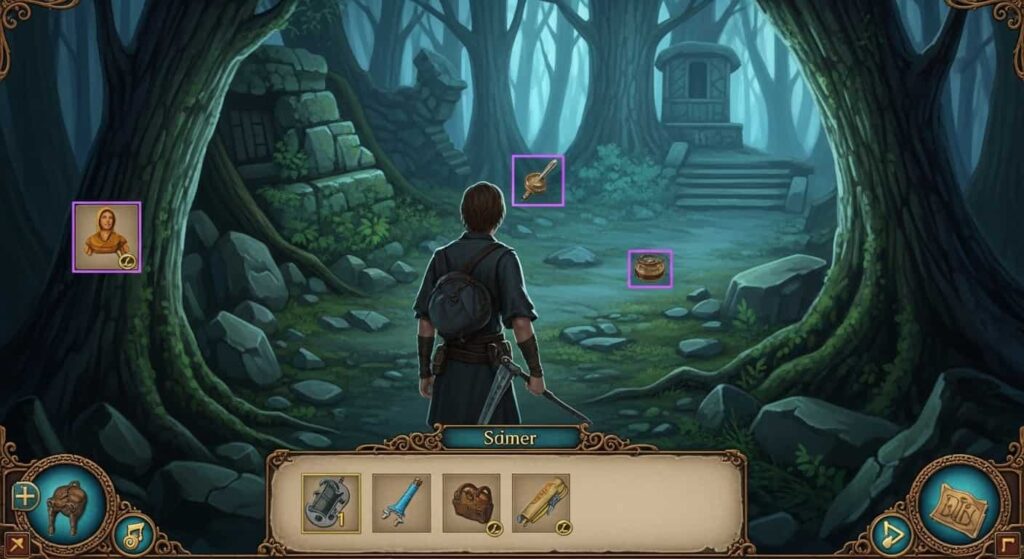
物語の謎を解き明かしたり、探索したりするゲームです。
謎解きやストーリー重視のプレイヤーにおすすめです。
スポーツ
- サッカー
- バスケットボール
- レース
など、様々なスポーツを体験できるゲームです。
リアルな操作感やオンラインでの対戦が魅力です。
パズル
頭を使って謎を解いたり、ブロックを消したりするゲームです。
思考力やひらめきが試されます。
カード
デジタルでカードゲームを楽しむジャンルです。
戦略的なデッキ構築や対戦が魅力です。
無料ゲームから始めてみる
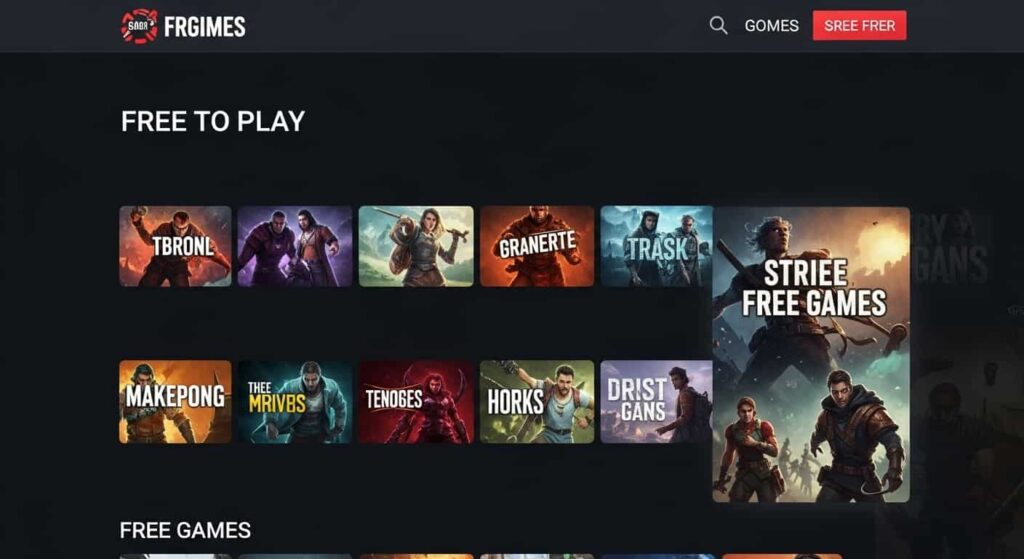
「いきなりゲームを購入するのはちょっと……」
という方は、無料ゲームから始めてみるのがおすすめです。
Windows StoreやSteamでは、数多くの無料ゲームが提供されています。
人気のアクションゲームやRPG、カジュアルなパズルゲームなど、多種多様な無料ゲームがあります。
まずは無料でプレイしてみて、自分がどんなゲームが好きかを見つけてみましょう。
レビューやランキングを参考にする
ゲーム選びに迷ったら、他のプレイヤーのレビューや、ゲームメディアのランキングを参考にしてみましょう。
オンラインストアの製品ページには、ユーザーの評価やレビューが多数掲載されています。
また、様々なゲーム情報サイトでは、ジャンルごとや新作のおすすめゲームランキングが定期的に更新されています。
これらの情報を参考にすることで、失敗のないゲーム選びができます。
鮮度の高い情報をチェックする
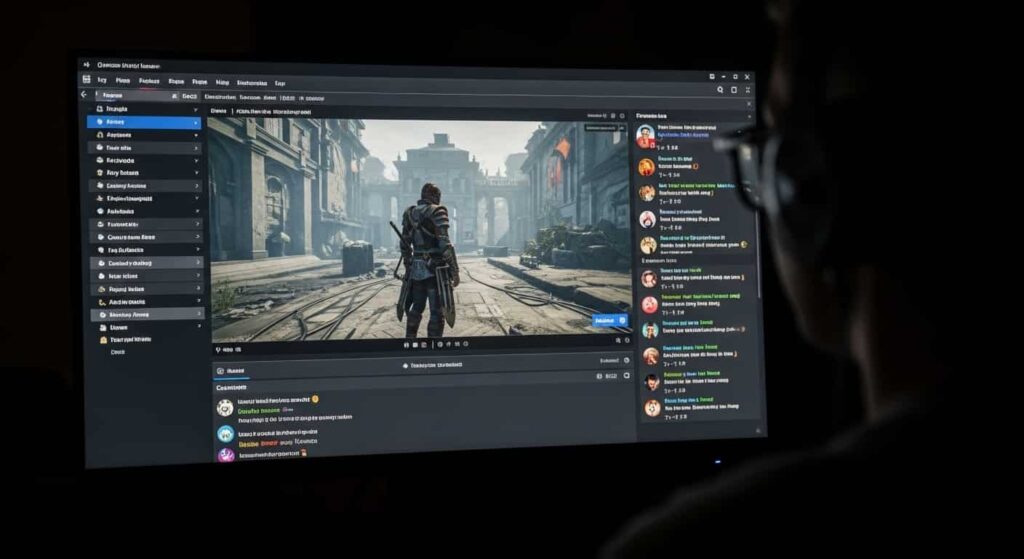
ゲーム業界は常に進化し、新しいゲームや技術が日々登場しています。
- ゲーム情報サイト
- YouTubeのゲーム配信チャンネル
- SNS
など、鮮度の高い情報をチェックすることで、最新のトレンドを把握し、話題のゲームを見つけることができます。
特に、発売前のゲームのプレビューや、人気ストリーマーによるプレイ動画は、ゲームの雰囲気や内容を掴む上で非常に役立ちます。
Windowsゲームの購入方法と場所
Windowsゲームを手に入れる方法はいくつかあります。
主な購入場所とそれぞれの特徴を知っておきましょう。
デジタルストアで購入する
現在、Windowsゲームの購入の主流はデジタルストアです。
ゲームのダウンロードから管理までをすべてオンラインで行うことができます。
Steam
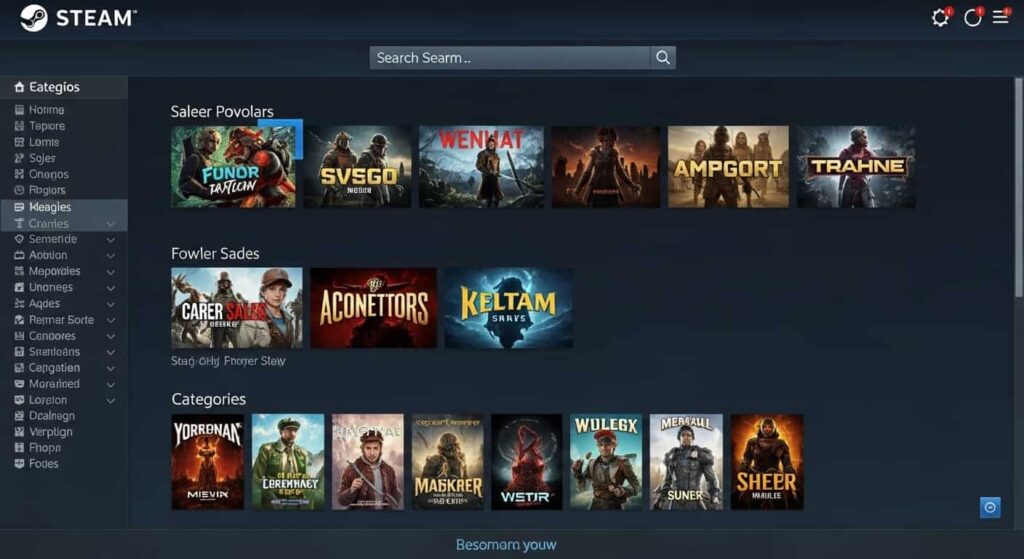
世界最大級のPCゲームプラットフォームです。
非常に多くのゲームタイトルが揃っていて、定期的に大規模なセールも開催されます。
Steamアカウントを作成すれば、
- 購入したゲームの管理
- フレンドとのチャット
- コミュニティへの参加
など、様々な機能を利用できます。
Epic Games Store
Epic Gamesが運営するデジタルストアです。
毎週無料ゲームが配布されることが特徴で、無料でゲームを楽しみたい方におすすめです。
Microsoft Store
Windowsに標準搭載されているデジタルストアです。
Xbox Game Pass for PCのゲームや、Windows向けに最適化された様々なゲームを購入できます。
その他のデジタルストア
- Origin(EAのゲーム)
- Ubisoft Connect(Ubisoftのゲーム)
- GOG.com(DRMフリーのゲーム)
など、ゲーム開発会社が運営する独自のストアもあります。
パッケージ版を購入する
以前は主流だったパッケージ版のゲームは、デジタル版が普及した現在では少なくなっていますが、一部のゲームではまだ販売されています。
物理的なコレクターズアイテムとして楽しみたい場合や、限定版のアイテムが欲しい場合に検討すると良いでしょう。
サブスクリプションサービスを利用する

「Xbox Game Pass for PC」は、Microsoftが提供するゲームのサブスクリプションサービスです。
月額料金を支払うことで、100タイトル以上のPCゲームが遊び放題になります。
中には発売日にすぐにプレイできる新作ゲームも含まれており、非常にコストパフォーマンスが高いサービスです。
様々なジャンルのゲームを試したい方におすすめです。
Windowsゲームおすすめジャンル
Windowsゲームの魅力は、その多様なジャンルにあります。
ここでは、特におすすめのジャンルとその代表的なタイトルを紹介します。
アクション(FPS/TPS)
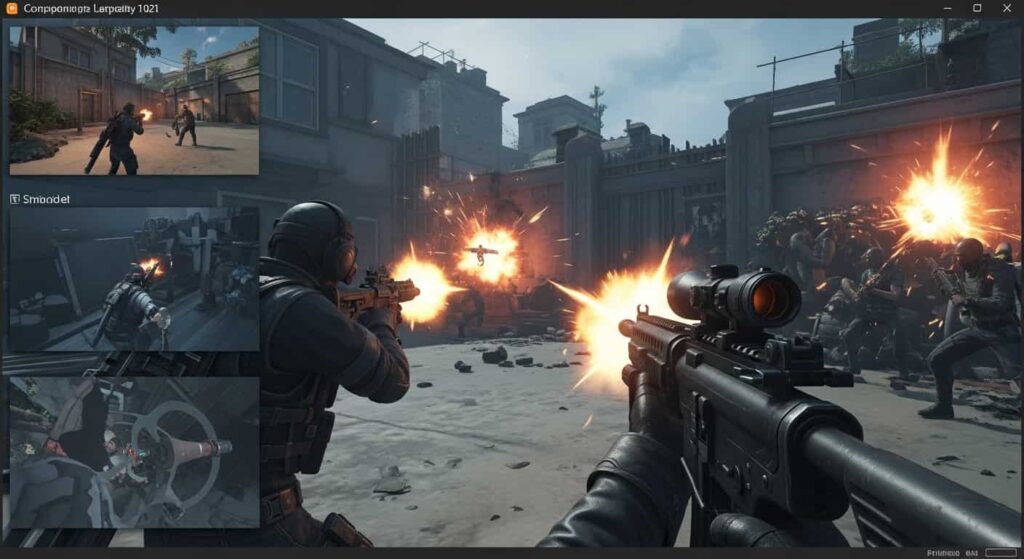
敵を倒す爽快感や、正確なエイムが求められるジャンルです。
マルチプレイヤーモードで他のプレイヤーと協力したり、バトルを繰り広げたりすることもできます。
代表作
- Apex Legends(無料、人気FPS)
- VALORANT(無料、タクティカルシューター)
- Call of Dutyシリーズ(有料、人気FPS)
特徴
スピード感のあるプレイ、精密な操作、オンライン対戦、高い戦略性。
RPG(ロールプレイングゲーム)

壮大な物語の世界に没入し、キャラクターと共に成長していくジャンルです。
シングルプレイでじっくり楽しむものから、大規模なオンラインマルチプレイヤーRPGまであります。
代表作
- ELDEN RING(有料、アクションRPG)
- 原神(無料、オープンワールドRPG)
- ファイナルファンタジーシリーズ(有料、RPG)
特徴
奥深いストーリー、キャラクター育成、広大な世界探索、戦略的なバトル。
シミュレーション(建設、ストラテジーなど)

都市や文明を構築したり、軍隊を指揮したりと、戦略的な思考が求められるジャンルです。
代表作
- Cities: Skylines(有料、都市建設シミュレーション)
- Civilization VI(有料、戦略シミュレーション)
- Microsoft Flight Simulator(有料、フライトシミュレーター)
特徴
高い自由度、計画性、思考力、長期的なプレイ。
その他人気ジャンル
パズル
- Tetris Effect: Connected(有料、音楽パズル)
- Portal 2(有料、物理パズル)
スポーツ
- EA SPORTS FCシリーズ(有料、サッカー)
- NBA 2Kシリーズ(有料、バスケットボール)
カード
- Hearthstone(無料、デジタルカードゲーム)
- Legends of Runeterra(無料、デジタルカードゲーム)
アドベンチャー
- Life is Strangeシリーズ(有料、物語重視アドベンチャー)
- Detroit: Become Human(有料、選択肢重視アドベンチャー)
ゲーミングPCの基礎知識
快適にWindowsゲームをプレイするには、ある程度のPCスペックが必要です。
ここではゲーミングPCを選ぶ上で知っておきたい基本的な知識を解説します。
CPUとGPUの役割
ゲーミングPCの性能を大きく左右するのが、CPU(中央演算処理装置)とGPU(グラフィック処理装置)です。
CPU
PC全体の処理を行う「脳」のようなものです。
ゲームの計算処理やAIの動作、その他のアプリケーションの動作に影響します。
GPU(グラフィックボード)
ゲームのグラフィックを描画する専門の装置です。
高画質のゲームを滑らかにプレイするためには、高性能なGPUが不可欠です。
NVIDIAのGeForceシリーズやAMDのRadeonシリーズが有名です。
RTX 4070とRX 7800 XT比較:ゲーミングPCのGPU選び

メモリとストレージの重要性
CPUとGPUだけでなく、メモリとストレージもゲームの快適さに影響します。
メモリ(RAM)
ゲームやアプリケーションが一時的にデータを保存する場所です。
メモリが多いほど、複数のアプリを同時に開いても動作が安定し、ゲームのロード時間も短縮されます。
8GB以上、できれば16GB以上あると快適です。
VRAMとは?ゲーミングPCの性能を決めるグラボメモリの重要性
ストレージ(SSD/HDD)
ゲームのデータやOSなどを保存する場所です。
SSD(Solid State Drive)はHDD(Hard Disk Drive)に比べて読み書き速度が非常に速いため、ゲームの起動やロード時間を劇的に短縮できます。
ゲーミングPCには、OSとゲームをインストールするためにSSDが必須と言えます。
推奨動作環境と必要スペック
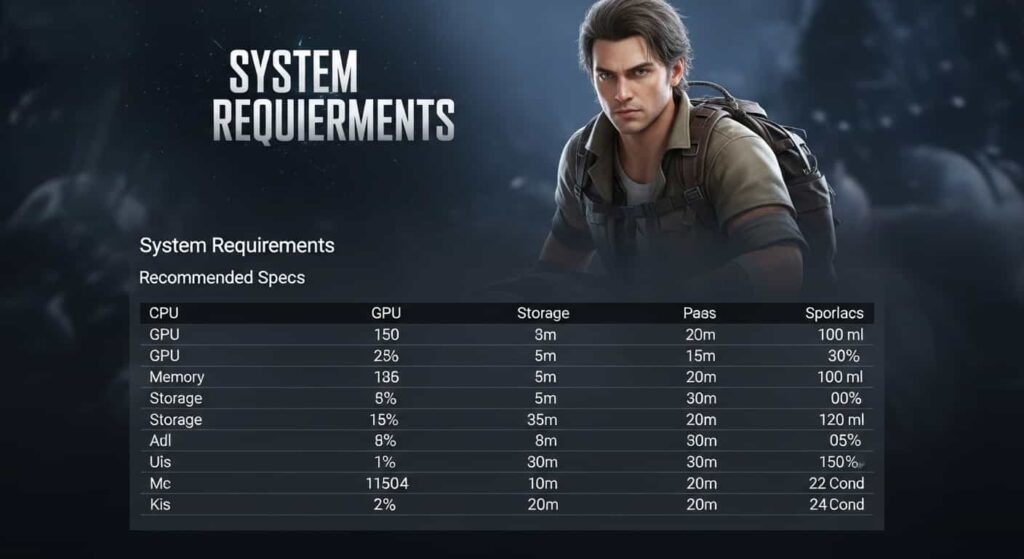
ゲームにはそれぞれ「推奨動作環境」が設定されています。
これは、そのゲームを快適にプレイするために推奨されるPCのスペックのことです。
ゲームの製品ページやストアのダウンロードページに記載されているので、購入前に必ずチェックしましょう。
ご自身のPCのスペックが推奨動作環境を満たしているかを確認し、必要であればアップグレードを検討するのも良いでしょう。
ゲーミングデバイスの選び方

快適なゲームプレイには、PC本体だけでなく、ゲーミングに特化した周辺機器も重要です。
- ゲーミングキーボード: 反応速度や耐久性に優れ、長時間のプレイでも疲れにくい設計がされています。メカニカルキーボードが人気です。
- ゲーミングマウス: 精密な操作が可能な高DPIセンサーを搭載し、ボタンのカスタマイズもできます。
- ゲーミングヘッドセット: 臨場感のあるサウンドと、クリアなマイク機能を備えています。オンライン協力プレイには必須です。
- ゲームコントローラー: アクションゲームや格闘ゲームなど、特定のジャンルではキーボードとマウスよりも操作しやすい場合があります。XboxコントローラーはWindows PCで幅広くサポートされています。
ゲームプレイを快適にする設定
ゲームをより快適に楽しむために、Windowsやゲーム内の設定を最適化しましょう。
Windowsの設定最適化
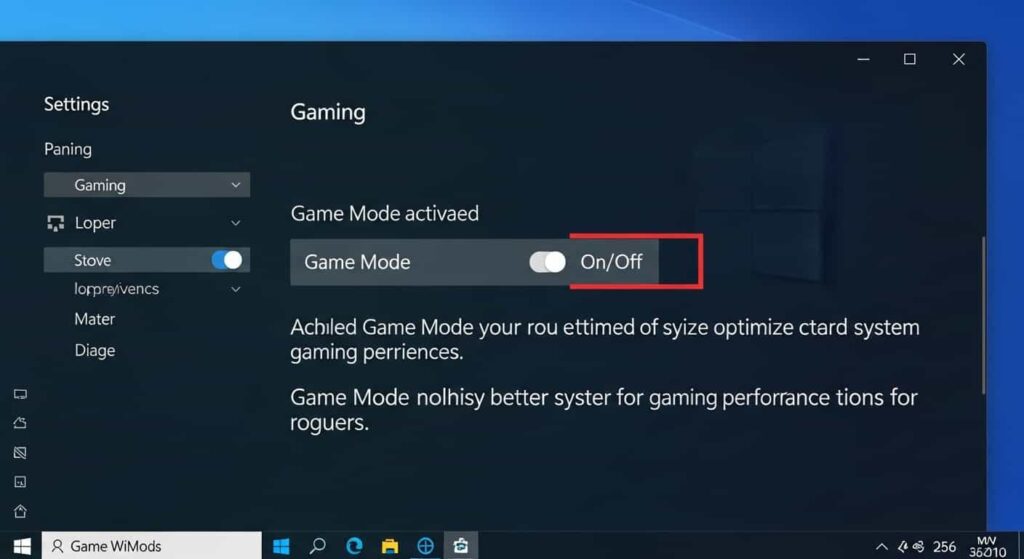
ゲームモードをオンにする
Windows 10/11には「ゲームモード」という機能があります。
これをオンにすると、ゲームのパフォーマンスを優先するようにOSが最適化されます。
【設定方法】
スタートメニューから「設定」→「ゲーム」→「ゲームモード」を選択し、オンにします。
不要なバックグラウンドアプリを終了する
ゲームプレイ中に裏で動作している不要なアプリは、PCの動作を重くする原因になります。
ゲームを始める前に、タスクマネージャーで確認し、使わないアプリは終了しましょう。
グラフィックドライバの更新
GPUのグラフィックドライバは常に最新の状態に保ちましょう。
新しいドライバは、ゲームのパフォーマンス向上やバグ修正が含まれていることがあります。
NVIDIAやAMDの公式サイトから最新のドライバをダウンロードできます。
ゲーム内のグラフィック設定調整
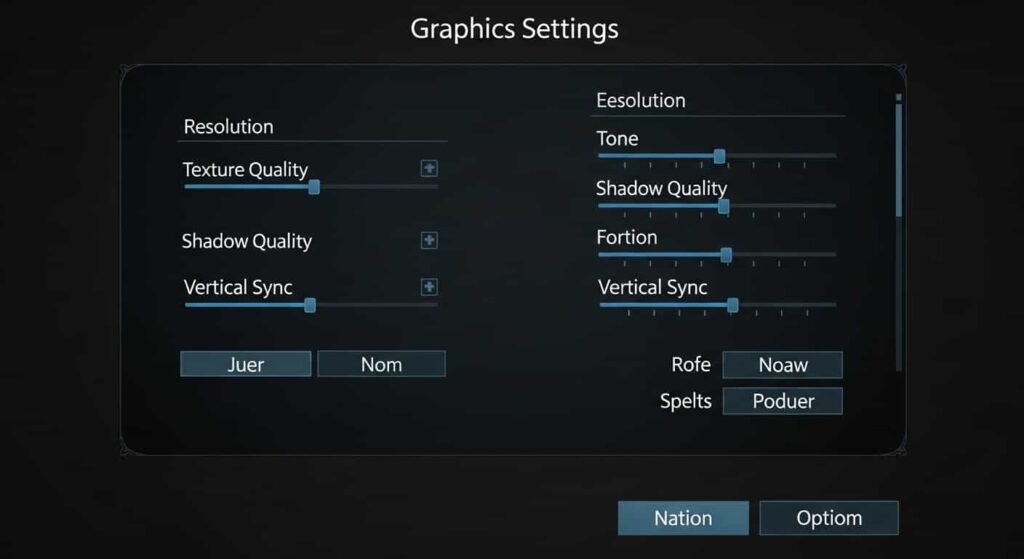
ほとんどのゲームには、グラフィック設定を調整するオプションがあります。
- 解像度: モニターの解像度に合わせるのが基本ですが、PCのスペックが不足している場合は、少し下げることで動作が軽くなることがあります。
- フレームレート(fps): 高いほど動きが滑らかになりますが、PCへの負荷も高まります。モニターのリフレッシュレートに合わせて設定すると良いでしょう。
- グラフィック品質: テクスチャ、影、アンチエイリアシングなどの品質設定です。PCの性能に合わせて、最も快適にプレイできるバランスを見つけましょう。
- 垂直同期(V-Sync): 画面のティアリング(画面の途中で画像がずれる現象)を防ぎますが、入力遅延が発生する可能性があります。個人の感覚に合わせてオンオフを切り替えましょう。
モニターのリフレッシュレートとは?ゲーム・動画鑑賞で変わる体験を徹底解説
よくあるトラブルと解決策
Windowsゲームをプレイしていると、様々な問題に遭遇することもあります。
ここでは、よくあるトラブルとその解決策を紹介します。
ゲームが起動しない、動作が重い
必要スペックの確認
まず、ゲームの推奨動作環境を再度確認し、ご自身のPCスペックが満たしているかチェックしましょう。
グラフィックドライバの更新
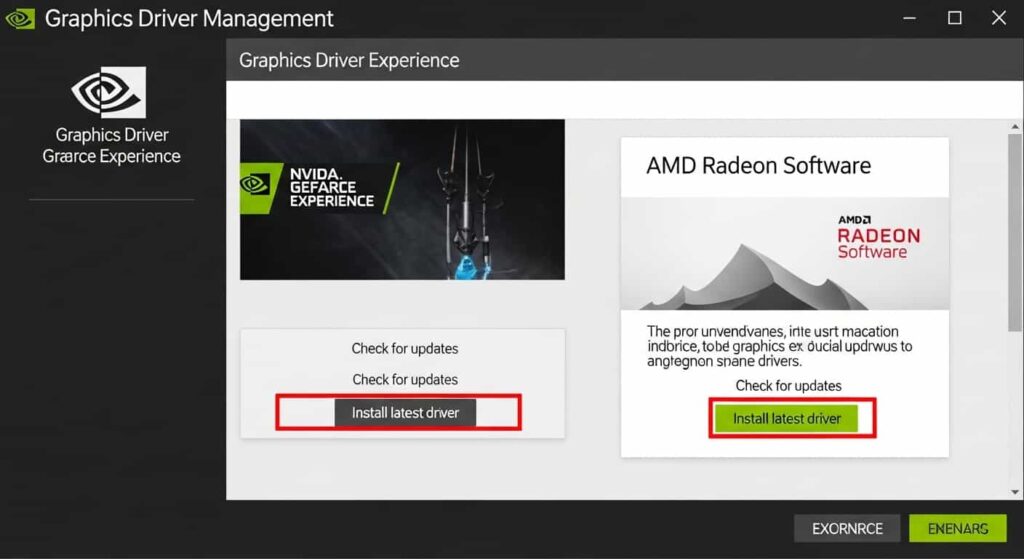
グラフィックドライバが古いと、起動や動作に問題が出ることがあります。
最新版にアップデートしてみましょう。
Windows Update
OSが最新でない場合も問題が発生することがあります。
Windows Updateを実行してOSを最新の状態にしましょう。
Windows Update for Businessを解説
ゲームファイルの整合性チェック
Steamなどのデジタルストアでは、ゲームファイルの破損をチェックし、修復する機能があります。
これを試してみましょう。
バックグラウンドアプリの終了
不要なアプリが多数起動していると、PCの動作が重くなります。
タスクマネージャーで確認し、終了させましょう。
管理者として実行
ゲームの実行ファイルやランチャーを右クリックし、「管理者として実行」を選択すると解決する場合があります。
ネットワーク接続の問題
- インターネット接続の確認: まずはPCのインターネット接続が安定しているか確認しましょう。Wi-Fiの電波状況やLANケーブルの接続状況をチェックします。
- ルーターの再起動: ルーターやモデムを一度再起動してみることで、問題が解決することがあります。
- ファイアウォール・セキュリティソフトの設定: Windowsのファイアウォールや、お使いのセキュリティソフトがゲームの通信をブロックしている場合があります。ゲームを例外設定に追加するか、一時的に無効にしてみてください。
- ポート開放: 一部のオンラインゲームでは、特定のポートを開放する必要がある場合があります。ゲームの公式サイトで情報を確認し、ルーターの設定を変更します。
コントローラーが認識されない

- ドライバのインストール: コントローラーに専用のドライバがある場合は、それをインストールしましょう。
- USBポートの変更: 別のUSBポートに接続し直してみましょう。
- コントローラーの設定: ゲーム内の設定や、Steamなどのプラットフォームの設定で、コントローラーが正しく認識されているか確認します。XboxコントローラーはWindowsでネイティブサポートされているため、比較的トラブルが少ないです。
Windowsゲームの最新トレンド
ゲーム業界は常に変化し、新しいトレンドが次々と生まれています。
eスポーツの盛り上がり

eスポーツ(エレクトロニック・スポーツ)は、ゲームをスポーツ競技として捉える動きです。
プロのプレイヤーが賞金をかけて競い合う大会が世界中で開催され、大きな盛り上がりを見せています。
FPSやMOBA(マルチプレイヤーオンラインバトルアリーナ)、格闘ゲームなどが主要なタイトルとして人気を集めています。
eスポーツの観戦は、テレビ中継やオンライン配信を通じて楽しむことができます。
クラウドゲーミングの進化
クラウドゲーミングは、ゲームデータをPCにダウンロードすることなく、インターネット経由でストリーミング再生するサービスです。
Google Stadia(サービス終了)、NVIDIA GeForce NOW、Xbox Cloud Gamingなどが代表的です。
高性能なゲーミングPCを持っていなくても、比較的低スペックなPCやスマートフォン、タブレットでも最新のゲームをプレイできる点が魅力です。
インターネット回線の速度と安定性が重要になります。
VRゲームの普及

VR(仮想現実)ゲームは、VRヘッドセットを装着することで、ゲームの世界に全身で没入できる体験を提供します。
Windows PCと対応するVRヘッドセットがあれば、よりリアルなゲーム体験が可能です。
現在、VRはアドベンチャー、シミュレーション、パズル、ホラーなど、様々なジャンルで注目されています。
クロスプレイとクロスパッション
最近のゲームでは、異なるプラットフォーム(Windows PC、Xbox、PlayStationなど)のプレイヤーが一緒にプレイできる「クロスプレイ」対応のタイトルが増えています。
これにより、より多くのプレイヤーとオンラインで協力プレイや対戦を楽しめるようになりました。
また、ゲームのセーブデータが異なるデバイス間で共有できる「クロスパッション」対応のゲームも増えています。
例えば、PCで遊んでいたゲームの続きをXboxでプレイするといったことも可能です。
Windowsゲームとコミュニティ
ゲームは一人で楽しむだけでなく、他のプレイヤーと交流することで、さらに面白さが増します。
オンラインマルチプレイヤーゲーム
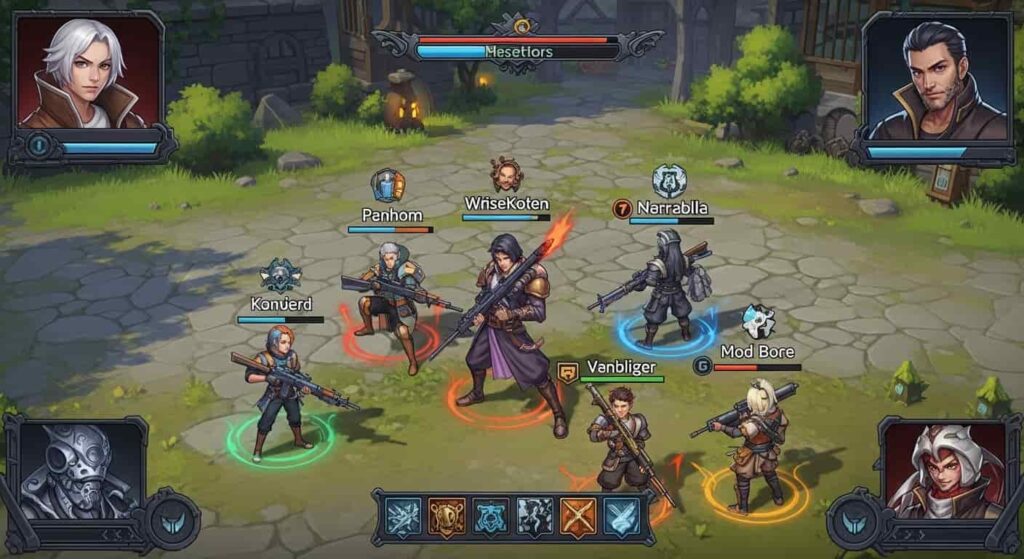
多くのWindowsゲームには、オンラインマルチプレイヤーモードが搭載されています。
遠く離れた友人や、世界中のプレイヤーと一緒にゲームをプレイできます。
協力プレイで強敵に立ち向かったり、対戦で腕を競い合ったりと、様々な楽しみ方があります。
ボイスチャット機能を利用すれば、リアルタイムで会話しながら連携を取ることも可能です。
ゲームコミュニティとSNS
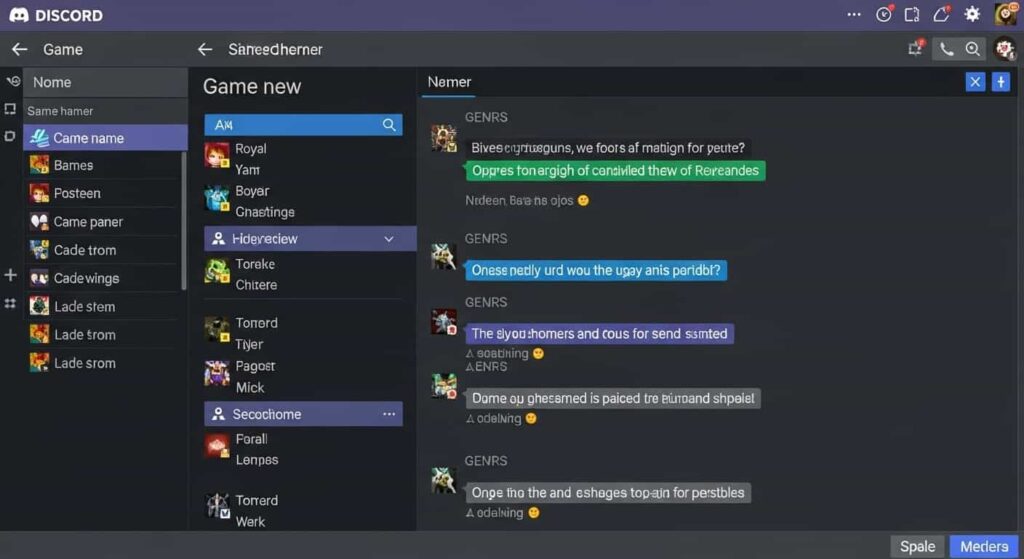
SteamやXboxのゲームプラットフォームには、それぞれコミュニティ機能があります。
ゲームのフォーラムで他のプレイヤーと情報交換したり、ガイドを共有したりできます。
また、TwitterやDiscord、RedditなどのSNSでは、ゲームに関する様々なコミュニティが存在します。
最新ニュースの共有、攻略情報の交換、イベントの告知などが行われています。
気になるゲームがあれば、その公式SNSアカウントやファンコミュニティをチェックしてみましょう。
ライブ配信とストリーマー
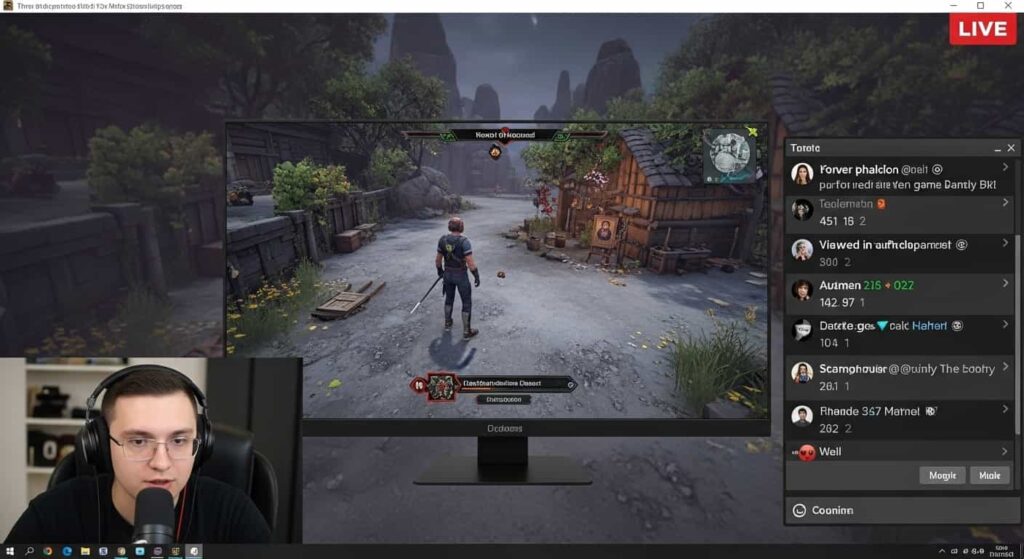
YouTubeやTwitchなどのライブ配信プラットフォームでは、多くのストリーマーがゲームのプレイをリアルタイムで配信しています。
気になるゲームがあれば、実際にプレイしている様子を見てみるのが一番分かりやすいかもしれません。
コメント機能を使ってストリーマーや他の視聴者と交流することもできます。
無料で遊べる!Windowsゲーム
Windowsでは、購入費用なしで楽しめる高品質なゲームが多数存在します。
基本プレイ無料ゲーム
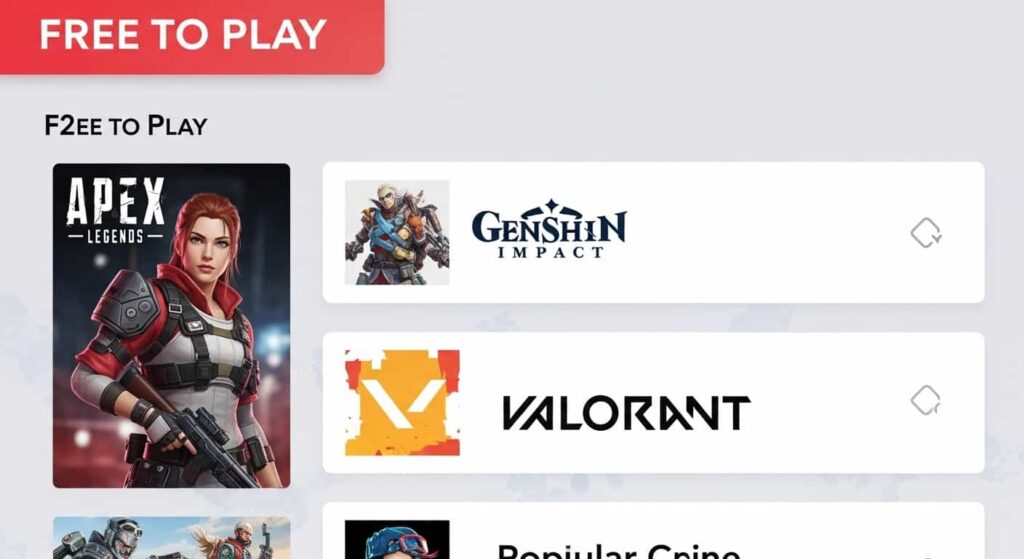
「基本プレイ無料(F2P: Free to Play)」のゲームは、ゲーム本体は無料でダウンロードしてプレイできます。
ゲーム内アイテムやキャラクターのスキンなどを購入する「ゲーム内課金」があるタイプのゲームです。
代表作
- Apex Legends(人気FPS)
- 原神(オープンワールドRPG)
- VALORANT(タクティカルシューター)
- Fortnite(バトルロイヤル)
- League of Legends(MOBA)
- Minecraftの体験版
特徴
- まずは気軽に始められる
- 友達と一緒にプレイしやすい
- 定期的なアップデートでコンテンツが追加される
デモ版、体験版
製品版のゲームを購入する前に、無料でデモ版や体験版をプレイできる場合があります。
これにより、ゲームの雰囲気や操作感を事前に確認できるため、購入の失敗を防ぐことができます。
Steamなどのストアページで「デモ版」の有無をチェックしてみましょう。
Webブラウザゲーム
ダウンロードやインストールが不要で、Webブラウザ上で手軽に遊べるゲームも多数存在します。
パズルゲームやカジュアルゲームが多く、ちょっとした空き時間に楽しむのに最適です。
次世代ゲーム体験:VRとクラウド
Windowsゲームは常に進化しています。
VRやクラウドゲーミングといった新しい技術によって、私たちのゲーム体験はさらに豊かになっています。
VRゲームで究極の没入感

VR(仮想現実)ゲームは、VRヘッドセットを装着することで、ゲームの世界に文字通り「入り込む」ことができます。
視覚だけでなく、聴覚、さらには触覚までもがゲームと連動し、これまでにない究極の没入感を提供します。
Windows PCと互換性のあるVRヘッドセット(Oculus Rift、HTC Vive、Valve Indexなど)があれば、PCゲームとして多くのVRタイトルを楽しむことができます。
クラウドゲーミングで場所を選ばずプレイ
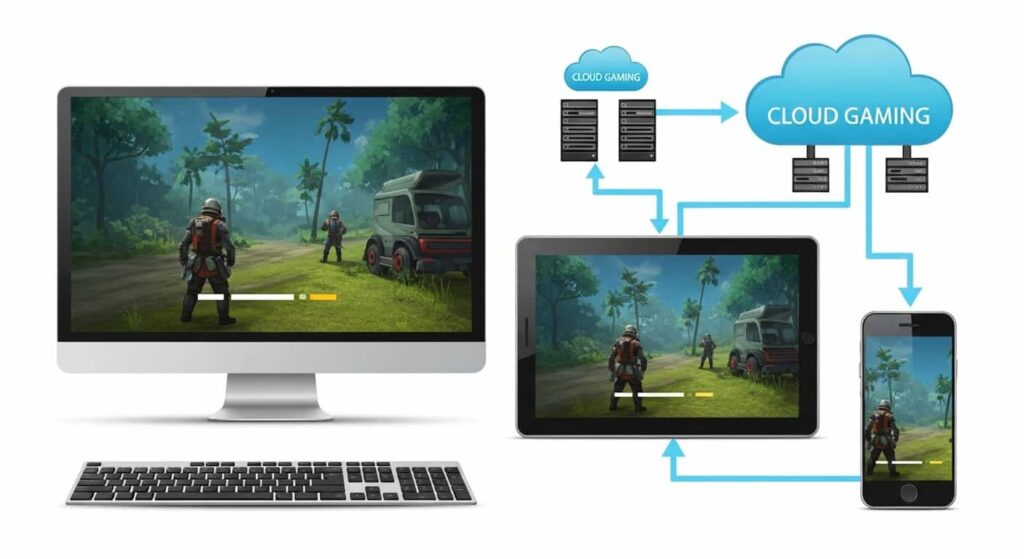
クラウドゲーミングは、ゲームの処理をクラウド上の高性能なサーバーで行い、その映像をインターネット経由でストリーミング再生するサービスです。
これにより、高性能なゲーミングPCを持っていなくても、一般的なPCやスマートフォン、タブレット、スマートテレビなど、様々なデバイスで最新のゲームをプレイできます。
Xbox Cloud GamingやNVIDIA GeForce NOWなどがこのサービスを提供しています。
光回線のような高速で安定したインターネット接続が不可欠ですが、場所を選ばずにゲームを楽しめる未来的なプレイ方法です。
まとめ:自分だけのゲーム体験を
Windowsのゲームの世界は、想像以上に広く、奥深いものです。
初心者の方でも、この記事を読み進めることで、Windowsゲームの魅力を存分に理解し、自分に合ったゲームを見つけることができるでしょう。
私もWindowsでゲームを始めたばかりの頃は、どのゲームを選べば良いのか、PCのどんな性能が必要なのか、全く分かりませんでした。
しかし、知識を深め、様々なジャンルを試していくうちに、Windowsゲームの無限の可能性に気づかされました。
今では、新作ゲームの情報をチェックしたり、オンラインで友達と協力プレイを楽しんだり、トラブルを自分で解決したりと、Windowsゲームが生活の一部になっています。
この記事では、ゲーム選びの基本やPCスペック、設定方法を解説し、人気ゲームのジャンルを紹介しました。
また、よくある解決策や最新のトレンド、オンラインモールでの購入方法、そして「SNS」でのコミュニティ参加といった多角的な視点から、Windowsゲームの楽しみ方をお伝えしました。
PCの高性能なグラフィックでリアルな世界に没入するもよし、
無料ゲームで気軽に始めるもよし、オンラインで世界中のプレイヤーとつながるもよし。
Windowsゲームは、あなたの好みに合わせて無限の遊び方を提供してくれます。
さあ、このガイドを参考に、あなただけの最高のゲーム体験を見つけて、Windowsゲームの豊かな世界を存分に楽しんでください!
ゲーミングPCに限らず、基本的なパソコンの選び方については以下の記事で解説しています。
ゲームに関する役立つ情報源
ゲームに関する最新情報や詳細なサポートは、以下のサイトでチェックできます。
公式情報
- Microsoft Xbox 公式サイト: Windowsゲームに関する情報やXbox Game Passの詳細が確認できます。 https://www.xbox.com/ja-JP/
- Steam 公式サイト: 世界最大のPCゲームプラットフォーム。ゲームの検索、購入、コミュニティ参加ができます。 https://store.steampowered.com/
- Epic Games Store 公式サイト: 毎週無料ゲームが配布されるデジタルストア。 https://store.epicgames.com/ja/
外部メディア
- 4Gamer.net: 日本最大級のゲーム情報サイト。最新ニュース、レビュー、特集記事が豊富です。 https://www.4gamer.net/
- Game Watch: PCゲームを含む幅広いゲームのニュースやレビューを掲載しています。 https://game.watch.impress.co.jp/
